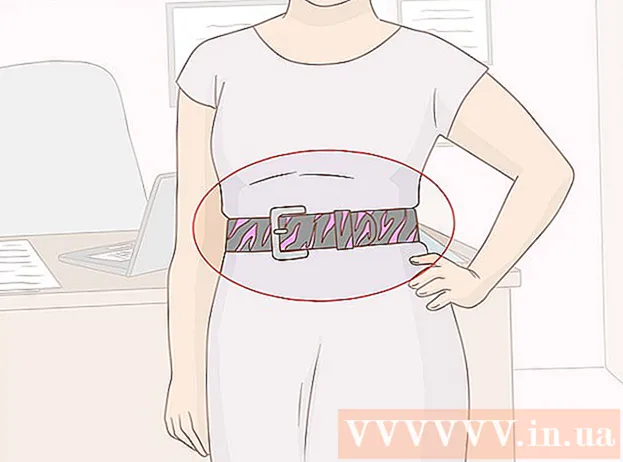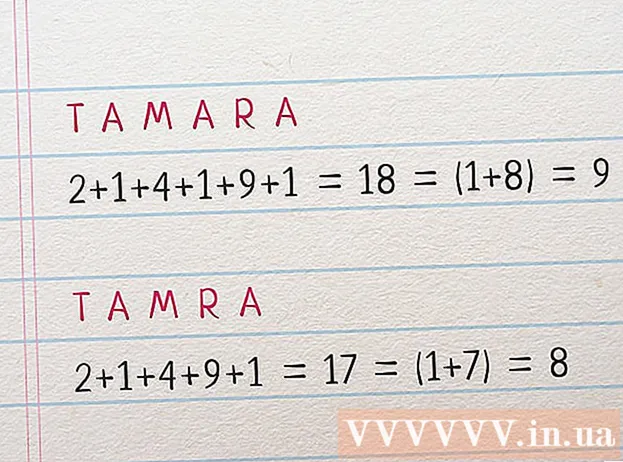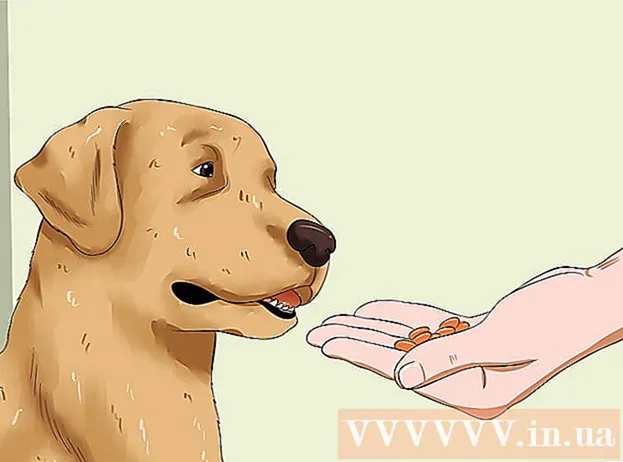مؤلف:
Joan Hall
تاريخ الخلق:
4 شهر فبراير 2021
تاريخ التحديث:
1 تموز 2024

المحتوى
ستوضح لك هذه المقالة كيفية إنشاء منشور على Facebook (تطبيق جوال وموقع ويب). يمكن أن تحتوي المنشورات على نصوص وصور ومقاطع فيديو وبيانات جغرافية. يمكن ترك المنشور على صفحتك أو على صفحة صديق أو على صفحة المجموعة التي أنت عضو فيها.
خطوات
الطريقة 1 من 2: على الهاتف المحمول
 1 ابدأ Facebook. يبدو رمز Facebook على شكل حرف "f" أبيض على خلفية زرقاء داكنة. إذا قمت بتسجيل الدخول إلى حسابك تلقائيًا ، فستجد نفسك على الفور في آخر الأخبار.
1 ابدأ Facebook. يبدو رمز Facebook على شكل حرف "f" أبيض على خلفية زرقاء داكنة. إذا قمت بتسجيل الدخول إلى حسابك تلقائيًا ، فستجد نفسك على الفور في آخر الأخبار. - بخلاف ذلك ، أدخل عنوان بريدك الإلكتروني (أو رقم هاتفك) وكلمة المرور ، ثم انقر فوق تسجيل الدخول.
 2 افتح الصفحة التي تريد النشر فيها. يعتمد تسلسل الإجراءات على المكان الذي تريد إنشاء منشور فيه بالضبط:
2 افتح الصفحة التي تريد النشر فيها. يعتمد تسلسل الإجراءات على المكان الذي تريد إنشاء منشور فيه بالضبط: - صفحتك - في الجزء العلوي من موجز الأخبار.
- صفحة الصديق - اضغط على شريط البحث أعلى الشاشة ، وأدخل اسم صديقك ، ثم اضغط على اسمه ، ثم اضغط على صورة ملفه الشخصي.
- صفحة المجموعة - صنبور ☰، حدد علامة التبويب المجموعات ، ثم اضغط على المجموعة المطلوبة.
 3 اضغط على الحقل لإنشاء منشور أعلى آخر الأخبار. إذا كنت تريد النشر على صفحة أحد الأصدقاء ، فستجد هذا الحقل أسفل قسم الصور في الجزء العلوي من صفحته. إذا كنت تنوي إنشاء منشور على صفحة المجموعة ، فسيتم وضع الحقل أسفل الغلاف مباشرةً.
3 اضغط على الحقل لإنشاء منشور أعلى آخر الأخبار. إذا كنت تريد النشر على صفحة أحد الأصدقاء ، فستجد هذا الحقل أسفل قسم الصور في الجزء العلوي من صفحته. إذا كنت تنوي إنشاء منشور على صفحة المجموعة ، فسيتم وضع الحقل أسفل الغلاف مباشرةً. - ربما تكون هناك عبارة داخل الحقل: "اكتب شيئًا ..." ، - أو: "ما الجديد عنك؟"
 4 قم بتحميل صورة أو مقطع فيديو. انقر فوق صورة / فيديو في منتصف شاشة إنشاء المنشور ، ثم حدد الصورة أو مقطع الفيديو الذي تريد تحميله وانقر فوق تم. سيؤدي هذا إلى إضافة صورة أو مقطع فيديو إلى منشورك.
4 قم بتحميل صورة أو مقطع فيديو. انقر فوق صورة / فيديو في منتصف شاشة إنشاء المنشور ، ثم حدد الصورة أو مقطع الفيديو الذي تريد تحميله وانقر فوق تم. سيؤدي هذا إلى إضافة صورة أو مقطع فيديو إلى منشورك. - انقر فوق عدة صور أو مقاطع فيديو لتنزيلها جميعًا مرة واحدة.
- تخطي هذه الخطوة إذا كانت مشاركتك ستحتوي على نص فقط.
 5 أضف نصًا إلى منشورك. انقر فوق حقل إدخال النص ، ثم أدخل نص المنشور الخاص بك.
5 أضف نصًا إلى منشورك. انقر فوق حقل إدخال النص ، ثم أدخل نص المنشور الخاص بك. - اضغط على الدائرة الملونة على الشاشة للحصول على خلفية ملونة لمشاركتك. يمكن إضافة الخلفيات الملونة فقط إلى المنشورات التي تتكون من 130 حرفًا أو أقل.
 6 مقبض أكمل منشورك في وسط الشاشة. بعد ذلك ستظهر على الشاشة عدة خيارات:
6 مقبض أكمل منشورك في وسط الشاشة. بعد ذلك ستظهر على الشاشة عدة خيارات: - صور / فيديو - إضافة المزيد من الصور ومقاطع الفيديو.
- زيارة مارك - يتيح لك هذا الخيار إضافة عنوان أو بيانات جغرافية إلى المنشور.
- المشاعر / الأفعال / الملصقات - يتيح لك هذا الخيار إضافة مشاعر أو أفعال أو رموز تعبيرية.
- علامة الأصدقاء - باستخدام هذا الخيار ، يمكنك إضافة مستخدم إلى هذا المنشور ، بحيث يظهر المنشور أيضًا على صفحته.
 7 انقر فوق أحد الخيارات لإضافة شيء ما إلى منشورك. هذه الخطوة اختيارية تمامًا. إذا كنت لا تريد إضافة أي شيء آخر إلى المنشور ، فانتقل إلى الخطوة التالية.
7 انقر فوق أحد الخيارات لإضافة شيء ما إلى منشورك. هذه الخطوة اختيارية تمامًا. إذا كنت لا تريد إضافة أي شيء آخر إلى المنشور ، فانتقل إلى الخطوة التالية.  8 اضغط على الزر شارك هذا في الزاوية العلوية اليمنى من الشاشة. سيؤدي هذا إلى إنشاء منشور وإضافته إلى الصفحة الحالية.
8 اضغط على الزر شارك هذا في الزاوية العلوية اليمنى من الشاشة. سيؤدي هذا إلى إنشاء منشور وإضافته إلى الصفحة الحالية.
الطريقة 2 من 2: على الكمبيوتر
 1 اذهب الى الفيس بوك. أدخل https://www.facebook.com/ في شريط العنوان في متصفحك. إذا قمت بتسجيل الدخول تلقائيًا ، فستجد نفسك في آخر الأخبار.
1 اذهب الى الفيس بوك. أدخل https://www.facebook.com/ في شريط العنوان في متصفحك. إذا قمت بتسجيل الدخول تلقائيًا ، فستجد نفسك في آخر الأخبار. - بخلاف ذلك ، أدخل عنوان بريدك الإلكتروني (أو رقم هاتفك) وكلمة المرور ، ثم انقر فوق تسجيل الدخول.
 2 افتح الصفحة التي تريد النشر فيها. سيعتمد تسلسل الإجراءات على المكان الذي تريد إنشاء المنشور فيه بالضبط:
2 افتح الصفحة التي تريد النشر فيها. سيعتمد تسلسل الإجراءات على المكان الذي تريد إنشاء المنشور فيه بالضبط: - صفحتك - في الجزء العلوي من موجز الأخبار.
- صفحة الصديق - اضغط على شريط البحث أعلى الشاشة ، وأدخل اسم صديقك ، واضغط على اسمه ، ثم اضغط على صورة ملفه الشخصي.
- صفحة المجموعة - انقر فوق "مجموعات" في اللوحة اليمنى ، وانتقل إلى علامة التبويب "مجموعات" ، ثم انقر فوق المجموعة التي تريد فتح صفحتها.
 3 انقر فوق الحقل لإنشاء منشور أعلى موجز الأخبار. إذا كنت ترغب في إنشاء منشور على صفحة صديق أو مجموعة ، فستجد هذا الحقل أسفل الغلاف مباشرةً.
3 انقر فوق الحقل لإنشاء منشور أعلى موجز الأخبار. إذا كنت ترغب في إنشاء منشور على صفحة صديق أو مجموعة ، فستجد هذا الحقل أسفل الغلاف مباشرةً.  4 أضف نصًا إلى منشورك. أدخل النص في حقل الإدخال. يمكنك تغيير لون الخلفية إذا أردت. للقيام بذلك ، انقر فوق إحدى الكتل الملونة الموجودة أسفل حقل إدخال النص.
4 أضف نصًا إلى منشورك. أدخل النص في حقل الإدخال. يمكنك تغيير لون الخلفية إذا أردت. للقيام بذلك ، انقر فوق إحدى الكتل الملونة الموجودة أسفل حقل إدخال النص. - لا يمكن استخدام الخلفيات الملونة إلا في المنشورات التي يقل موضوعها عن 130 حرفًا.
 5 أضف المزيد من المحتوى إلى منشورك. إذا كنت ترغب في إضافة شيء آخر إلى منشورك ، فانقر فوق أحد الخيارات الموجودة أسفل حقل إدخال النص.
5 أضف المزيد من المحتوى إلى منشورك. إذا كنت ترغب في إضافة شيء آخر إلى منشورك ، فانقر فوق أحد الخيارات الموجودة أسفل حقل إدخال النص. - صور / فيديو - يتيح لك هذا الخيار تحميل صورة أو مقطع فيديو إلى المنشور من جهاز الكمبيوتر الخاص بك.
- علامة الأصدقاء - باستخدام هذا الخيار ، يمكنك وضع علامة على صديق أو مجموعة من الأصدقاء في المنشورات. ستظهر هذه المشاركة في صفحة "الأصدقاء المميزون".
- زيارة مارك - يسمح لك بإضافة عنوان أو بيانات جغرافية للنشر.
- المشاعر / الأفعال - باستخدام هذا الخيار ، يمكنك إدراج رمز تعبيري أو إجراء في منشورك.
 6 انقر على الزر الأزرق شارك هذا في الزاوية اليمنى السفلية من النافذة.
6 انقر على الزر الأزرق شارك هذا في الزاوية اليمنى السفلية من النافذة.
نصائح
- عند إنشاء منشور على صفحة مجموعة ، انقر فوق الزر المزيد في الزاوية العلوية اليمنى من المنشور لعرض خيارات إضافية ، مثل خيارات تحميل ملف أو إنشاء مستند.
- ستكافئك بعض الشركات إذا قمت بتسجيل الوصول معهم. على سبيل المثال ، في بعض المطاعم يمكنك الحصول على مشروب مجاني عن طريق تسجيل الوصول على صفحتهم الرسمية على Facebook.
تحذيرات
- يجب ألا تسيء المشاركات أو تقلل من شأن المستخدمين الآخرين.